Windows 11/10에서 PowerShell을 사용하여 Windows ISO 파일 해시를 확인하는 방법
PowerShell 을 사용하여 verify the Windows 11/10 ISO file hash 를 확인하고 확인 하려면 이 자습서를 따라야 합니다. 간단한 PowerShell 명령은 (PowerShell)Windows 11/10ISO 의 파일 해시 또는 컴퓨터에 있을 수 있는 모든 파일을 표시할 수 있습니다. 여기서는 파일 해시를 정기적으로 확인하거나 특정 알고리즘을 정의하는 과정을 보여드리겠습니다.
파일 해시는 파일에 대해 많은 것을 알려주고 배경 검사도 수행하는 고유한 요소입니다. 파일 해시를 자주 확인하고 이전 해시와 일치시켜 데이터가 누군가에 의해 변조, 변경 또는 수정, 변경되었는지 여부를 알 수 있습니다. 또한 중복 파일을 찾고 제거(find and remove duplicate files) 하는 데 도움이 됩니다 . 이 튜토리얼을 시작하기 전에 항상 ISO 가 Windows 11/10 인지 확인하십시오 . 그렇지 않은 경우 공식 웹 사이트에서 최신 Windows ISO를 다운로드하는(download the latest Windows ISO) 자세한 가이드를 따를 수 있습니다 .
Windows 11/10 ISO 파일 해시 를 확인하는 방법
PowerShell 을 사용하여 (PowerShell)Windows 11/10 ISO 파일 해시 를 확인하려면 다음을 수행하십시오.
- Win+X 버튼을 함께 누릅니다 .
- 목록에서 Windows PowerShell(Windows PowerShell) 을 선택 합니다.
- CD 명령을 입력 하여 파일 디렉토리를 선택하십시오.
- 파일 경로와 함께 get-filehash(get-filehash) 명령을 입력 합니다.
- 알고리즘을 사용하여 화면에서 해시를 찾으십시오.
(Verify)Windows ISO 의 신뢰성 및 무결성 확인
컴퓨터에서 Windows PowerShell(open Windows PowerShell) 을 열어야 합니다. 이를 위해 작업 표시줄(Taskbar) 검색 상자 를 사용할 수 있습니다 . 또는 Win+X 버튼을 함께 누르고 여기에서 Windows PowerShell 을 선택할 수 있습니다. 그런 다음 다음 명령을 입력하여 Windows 10 (Windows 10) ISO 를 배치한 파일 디렉토리를 선택해야 합니다 .
cd [directory]
기본적으로 PowerShell은 C:\Users\<user-name> 에서 열립니다 . 파일이 바탕 화면(Desktop) 에 있는 경우 다음 을 입력해야 합니다.
cd Desktop
마찬가지로 파일이 Downloads(Downloads) 폴더 에 있으면 cd Downloads 를 입력해야 합니다. 그런 다음 다음과 같은 명령을 입력하십시오.
get-filehash .\[file-name]
예를 들어 Windows ISO 의 이름 이 mywindows10.iso 인 경우 다음과 같은 명령을 입력해야 합니다.
get-filehash .\mywindows10.iso
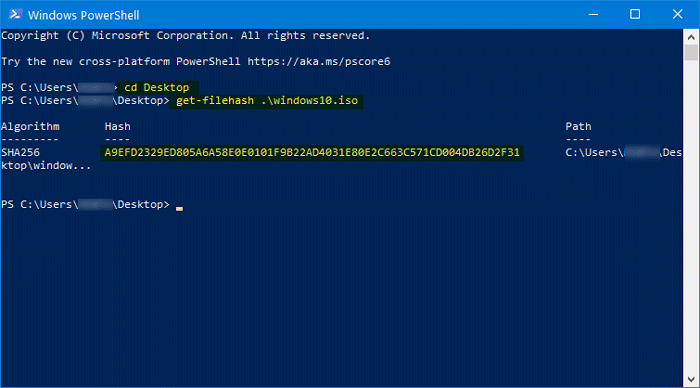
Enter 버튼 을 누르면 세 가지가 표시됩니다.
- 연산,
- 해시, 그리고
- 길.
SHA1 , SHA256 , SHA384 , SHA512 , MD5 , MACTripleDES 및 RIPEMD160 을 지원 합니다.
따라서 알고리즘을 변경하고 특정 해시를 확인하려면 다음과 같은 명령을 입력해야 합니다.
get-filehash .\mywindows10.iso -algorithm sha384

이제 결과적 으로 해시 및 전체 경로와 함께 알고리즘(Algorithm ) 열 아래에서 SHA384 를 볼 수 있습니다 .
이 간단한 튜토리얼이 도움이 되기를 바랍니다.
다음을 좋아할 수 있습니다.(You might like these:)
- PS 해시를 사용하여 파일의 체크섬 및 해시 계산(Calculate checksum & hashes of files with PS Hash)
- Certutil을 사용하여 파일의 MD5 체크섬을 확인하는 방법.
Related posts
Windows 10에서 PowerShell Script을 사용하여 Security Questions을 비활성화하십시오
Windows 11/10에서 PowerShell version를 확인하는 방법
Fix PowerShell Windows 11/10에 High CPU usage의 원인
Windows 10에서 상승 된 PowerShell prompt를 여는 방법
Windows 10에서 PowerShell을 사용하여 Local User Account를 만드는 방법
Windows 10에서 PowerShell를 사용하여 Windows Updates을 숨기는 방법
방법 해제 PowerShell에 Windows 10
Best Windows 11/10 용 무료 Timetable software
Windows 10의 Microsoft Edge Browser Tips and Tricks
Windows 10 동기화 설정이 작동하지 않습니다
Windows 10에서 하드 디스크 드라이브를 Hot Swap으로 바꾸는 방법
Windows 11/10에서 Webcam를 테스트하는 방법은 무엇입니까? 작동 되나요?
Windows 10에서 Command Line를 사용하여 프로세스를 죽이는 방법
Windows 10에서 Trusted Site을 추가하는 방법
Mount File을 사용할 수 없었던 디스크 image file이 Windows 11/10에서 손상되었습니다
Fix Crypt32.dll Windows 11/10에서 오류가 없거나 누락되지 않았습니다
Windows 10 컴퓨터에서 기본값 Webcam를 변경하는 방법
Adjust Monitor Windows 10에서 screen resolution를위한 Monitor
PowerShell Windows 10에서 Startup에서 열립니다
PDF text은 Windows 10에서 파일을 편집하거나 저장할 때 사라집니다
